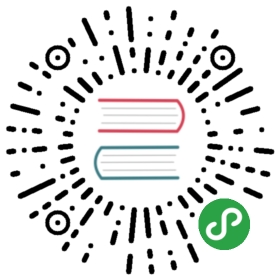flex的相关应用
学习了flex相关语法之后,可能需要一些例子来说明其常见的应用场景。在这篇文章当中,我将举几个简单的例子加以说明。
水平/垂直居中
在flex出来以前,我们使用各种奇淫技巧来让一个元素居中,例如绝对定位、transform、vertical-align等。他们都有一个普遍的特点,那就是过于复杂。
有了flex之后,我们可以通过设置justify-content与align-items的值为center,让项目在主轴和交叉轴居中对齐,实现水平/垂直居中

<div class="box"><div class="content">我是子元素,我要垂直居中</div></div>
.box {display: flex;align-items: center;justify-content: center;height: 500px;width: 500px;background-color: green;}.content {height: 200px;width: 200px;background-color: yellow;line-height: 200px;text-align: center;}
两栏/三栏布局
在flex出来以前,我们使用各种奇淫技巧实现两栏/三栏布局,通过基于float、margin等来实现两栏/三栏布局,代码过于冗余。
但是现在我们可以利用flex,我们可以很容易实现页面布局中的常见问题:两栏/三栏布局。

<div class="box"><div class="left">left</div><div class="main">main</div></div><div class="box"><div class="left">left</div><div class="main">main</div><div class="right">right</div></div>
.box {display: flex;height: 200px;margin-bottom: 30px;}.left {background-color: yellow;flex-basis: 200px;/* flex-basis定义该项目在分配主轴空间之前提前获得200px的空间 */flex-grow: 0;/* flex-grow定义该项目不分配剩余空间 */}.main {background-color: green;flex-grow: 1;/* flex-grow定义main占满剩余空间 */}.right {background-color: blue;flex-basis: 100px;flex-grow: 0;}
等分宽高
在常见页面布局中,我们常常遇到这样的情况:导航栏中我们需要等分宽,通常情况我们会做一个算术,计算出导航栏每项的宽度百分比。
但实际上,一旦想要增加或删除一项,我们就得重新计算,极为不方便(当然像现代化的前端框架如React可以带入算式计算,这里不做累述)。
有了flex布局方式后,做出的等分宽高就更为方便了。

<nav><a href="#">苟</a><a href="#">利</a><a href="#">国</a><a href="#">家</a><a href="#">生</a><a href="#">死</a><a href="#">以</a></nav>
nav {display: flex;}a {flex-grow: 1;font-size: 30px;text-decoration: none;text-align: center;}
圣杯布局
圣杯布局也就是像下面这幅图那样:
记得很久之前看到过的一篇文章那些年,奇妙的圣杯与双飞翼,还有负边距,里面详细讲述了通过传统页面布局方式实现圣杯布局的过程。内容之丰富,代码之华丽。
现在有了flex布局之后,我们实现圣杯布局也就简单而方便。

<div class="box"><header>header</header><div class="content"><main>main</main><nav>nav</nav><aside>aside</aside></div><footer>footer</footer></div>
.box {display: flex;flex-direction: column;width: 100%;height: 500px;background-color: yellow;text-align: center;font-size: 30px;}header, footer {flex: 0 0 80px;line-height: 80px;}header {background-color: pink;}footer {background-color: gray;}.content {display: flex;flex: 1;}nav {order: -1;background-color: blue;flex: 0 0 80px;}aside {background-color: green;flex: 0 0 80px;}main {flex: 1;}
固定底栏
在刚才的圣杯布局中,如果整个容器的内容并不是那么多,footer便会提升到上边,显得十分不好看。
我们给圣杯布局的容器 .box加上min-height:100vh;,让它的最小高度占满整个浏览器窗口。由于我们的content的flex-grow属性为1,我们便能够让主体部分的高度占满剩余高度了,而不是要去使用CSS3的calc()这个API进行高度计算了。
流式布局
在实际运用中我们通常会遇到:容器中,每行的项目数固定,并自动分行的情况。
如图所示:



<h1>10个</h1><div class="box"><div class="content"></div><div class="content"></div><div class="content"></div><div class="content"></div><div class="content"></div><div class="content"></div><div class="content"></div><div class="content"></div><div class="content"></div><div class="content"></div></div>
.box {display: flex;flex-flow: row wrap;height: 300px;width: 400px;background-color: yellow;}.content {flex: 0 0 25%;background-color: blue;border: 2px solid red;box-sizing: border-box;}
结合响应式布局的综合运用
这是一道来自百度前端技术学院-task10:Flexbox 布局练习的习题,实现以下布局方式:

<div class="box"><div class="box1"></div><div class="box2"></div><div class="box3"></div><div class="box4"></div></div>
.box div{width: 150px;padding: 20px;}.box1 {height: 120px;background-color: red;}.box2 {height: 100px;background-color: blue;}.box3 {height: 40px;background-color: pink;}.box4 {height: 200px;background-color: yellow;}@media (min-width: 640px) {.box {display: flex;flex-direction: row;justify-content: space-between;align-items: center;}}@media (max-width: 640px) {.box {display: flex;flex-direction: row;align-items: flex-start;justify-content: space-between;flex-wrap: wrap;}.box4 {order: -1;}}
参考资料: